Silvercrest SCA 5.00 A2 Benutzerhandbuch
Seite 173
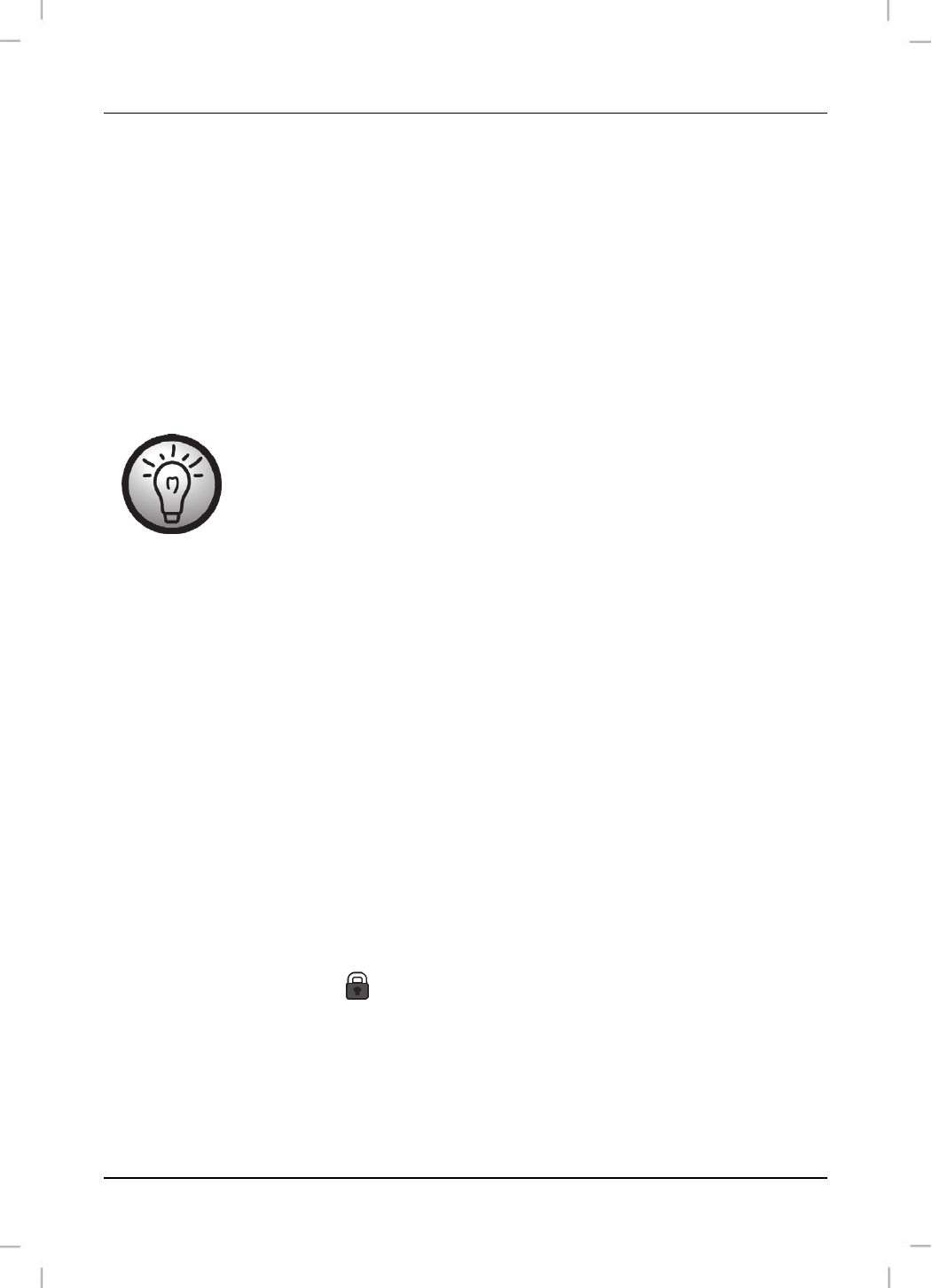
SilverCrest SCA 5.00 A2
Deutsch - 171
1. Führen Sie die Schritte 1 bis 4 unter „Fotowiedergabemenü“ (siehe Seite 169)
aus.
2. Wählen Sie die Option „Alles löschen“, und bestätigen Sie mit der
Bestätigungstaste (7).
3. Bestätigen Sie den Löschvorgang durch Auswahl des Symbols des
Papierkorbs, und drücken Sie die Bestätigungstaste (7). Oder tippen Sie am
Display auf das Symbol des Papierkorbs und anschließend auf die
Schaltfläche OK.
Wenn Sie Ihre Fotos doch nicht löschen möchten, wählen Sie
in Schritt 3 das Symbol „Cancel“ und drücken die
Bestätigungstaste (7), oder tippen Sie am Display auf das
Symbol „Cancel“ und anschließend auf die Schaltfläche OK.
Schützen
Hier können Sie ein oder mehrere Fotos schützen, um ein versehentliches Löschen
auszuschließen. Gehen Sie dazu wie folgt vor:
1. Führen Sie die Schritte 1 bis 4 unter „Fotowiedergabemenü“ (siehe Seite 169)
aus.
2. Wählen Sie die Option „Schützen“, und bestätigen Sie mit der
Bestätigungstaste (7).
3. Wählen Sie mit den Navigationstasten (10) oder den Schaltflächen /
am Display das zu schützende Foto aus.
4. Drücken Sie die Bestätigungstaste (7), um das angezeigte Foto zu schützen. Es
wird das Symbol
eingeblendet. Ein erneuter Druck auf die
Bestätigungstaste hebt den Schutz wieder auf.
5. Bei Bedarf wählen Sie mit den Navigationstasten ein weiteres Foto und
wiederholen Sie die Schritte.